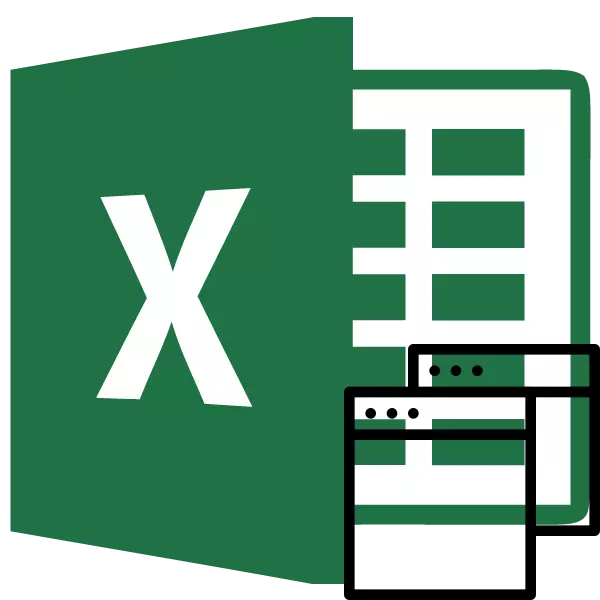
Strādājot Microsoft Excel, ir nepieciešams atvērt vairākus dokumentus vai to pašu failu vairākos logos. Vecākajās versijās un versijās, sākot ar Excel 2013, neveic nekādas īpašas problēmas. Vienkārši atveriet failus ar standarta veidu, un katrs no tiem sāksies jaunā logā. Bet versijās 2007 pieteikumu 2007 - 2010, jaunais dokuments atveras pēc noklusējuma mātes logā. Šāda pieeja ietaupa datoru sistēmas resursus, bet tajā pašā laikā rada vairākas neērtības. Piemēram, ja lietotājs vēlas salīdzināt divus dokumentus, novietojot logu uz ekrāna tālāk, tad tas nedarbosies standarta iestatījumiem. Apsveriet, kā to var veikt visi pieejamie veidi.
Atverot dažus logus
Ja versijās Excel 2007-2010 jums jau ir dokuments, bet jūs mēģināsiet palaist citu failu, tad tas atvērsies tajā pašā vecāku logā, vienkārši nomainot saturu sākotnējā dokumenta par datiem no jaunā viena. Vienmēr varēs pārslēgties uz pirmo tekošu failu. Lai to izdarītu, apmeklējiet kursoru uz Excel ikonu uzdevumjoslā. Mazie logi parādīsies visu tekošo failu priekšskatīšanai. Pāriet uz konkrētu dokumentu, jūs varat vienkārši noklikšķināt uz šādu logu. Bet tas būs pārslēgšana, nevis pilnīga atvēršana vairākiem logiem, jo vienlaicīgi to parādīt ekrānā šādā veidā, lietotājs nevarēs.

Bet ir vairāki triki, ar kuriem jūs varat parādīt vairākus dokumentus Excel 2007 - 2010 ekrānā vienlaicīgi.
Viena no ātrākajām iespējām vienreiz un pastāvīgi atrisināt problēmu ar atvēršanu vairāku Windows Excel ir uzstādīšana plāksteris Microsoftasyfix50801.msi. Bet, diemžēl, Microsoft ir pārtraucis atbalstīt visus viegli noteikt risinājumus, ieskaitot iepriekš minēto produktu. Tāpēc to nav iespējams to lejupielādēt oficiālajā tīmekļa vietnē. Ja vēlaties, varat lejupielādēt un instalēt plāksteri no citiem tīmekļa resursiem pēc savas bailes, bet jāatceras, ka jūs varat pakļaut jūsu rīcību briesmās.
1. metode: Uzdevums
Viena no vienkāršākajām iespējām atvērt vairākus logus, ir veikt šo darbību, izmantojot konteksta izvēlni ikonas uzdevumjoslā.
- Pēc viena dokumenta Excel jau darbojas, uz uzdevumjoslā ievietojiet kursoru uz programmas ikonu. Noklikšķiniet uz tā peles labās pogas. Tiek uzsākta konteksta izvēlne. IT, izvēlieties Atkarībā no programmas versijas programmas "Microsoft Excel 2007" vai "Microsoft Excel 2010".
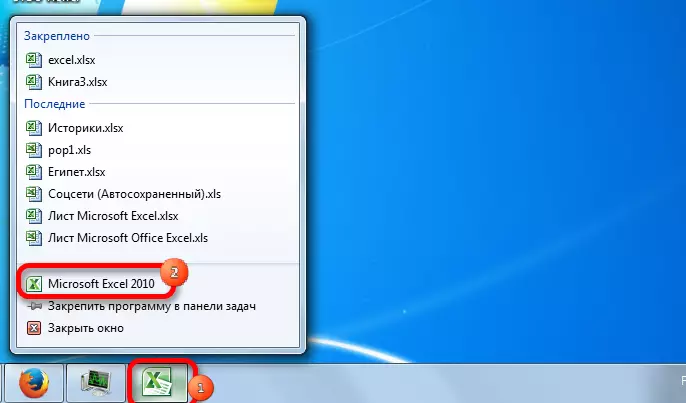
Tā vietā jūs varat noklikšķināt uz uzdevumjoslas Excel ikonas ar kreiso peles pogu, kad ir nospiests taustiņš Shift. Vēl viena iespēja ir vienkārši virzīt kursoru uz ikonas, pēc tam noklikšķiniet uz peles ar riteni. Visos gadījumos efekts būs tāds pats, bet jums nav nepieciešams aktivizēt konteksta izvēlni.
- Tiek atvērta tīra excel loksne atsevišķā logā. Lai atvērtu konkrētu dokumentu, dodieties uz jaunā loga "File" un noklikšķiniet uz "Atvērt" vienumu.
- Sākot failu atvēršanas logā, dodieties uz direktoriju, kurā atrodas vēlamais dokuments, izvēlieties to un noklikšķiniet uz pogas "Atvērt".
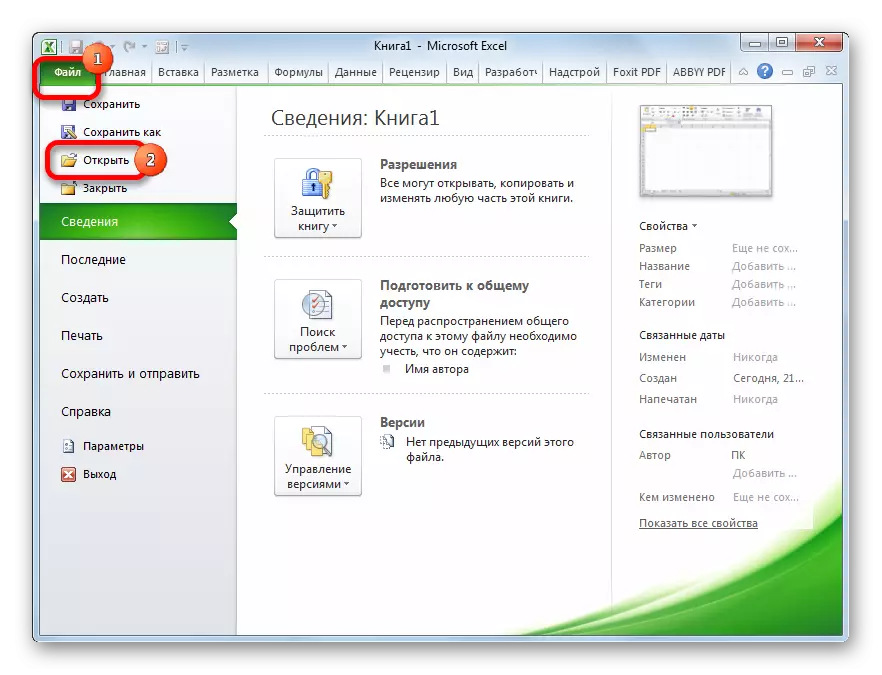
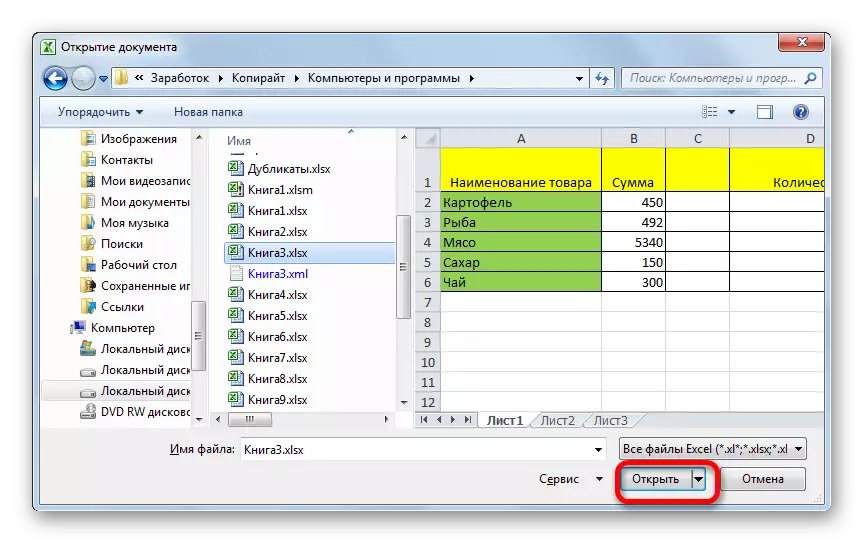
Pēc tam jūs varat strādāt ar dokumentiem nekavējoties divos logos. Tādā pašā veidā, ja nepieciešams, varat palaist vairāk.
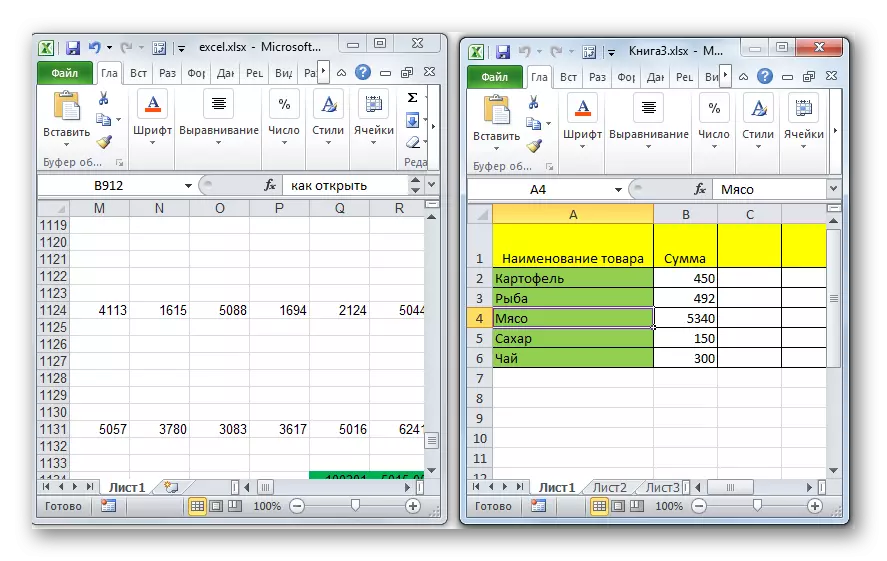
2. metode: logs "Run"
Otrais veids nozīmē darbības, izmantojot logu "Run".
- Mēs pieņemam darbā Win + R taustiņu kombināciju uz tastatūras.
- Tiek aktivizēts logs "RUN". Pastāstiet komandu "Excel" savā jomā.

Pēc tam jaunais logs sāksies, un, lai atvērtu vēlamo failu tajā, veikt tādas pašas darbības kā iepriekšējā metodē.
3. metode: sākuma izvēlne
Šāda metode ir piemērota Windows 7 lietotājiem vai operētājsistēmas iepriekšējām versijām.
- Noklikšķiniet uz pogas "Start" OS Windows. Iet cauri vienumam "Visas programmas".
- Atverot programmu sarakstā, dodieties uz Microsoft Office mapi. Tālāk noklikšķiniet uz peles kreiso pogu Microsoft Excel etiķetē.
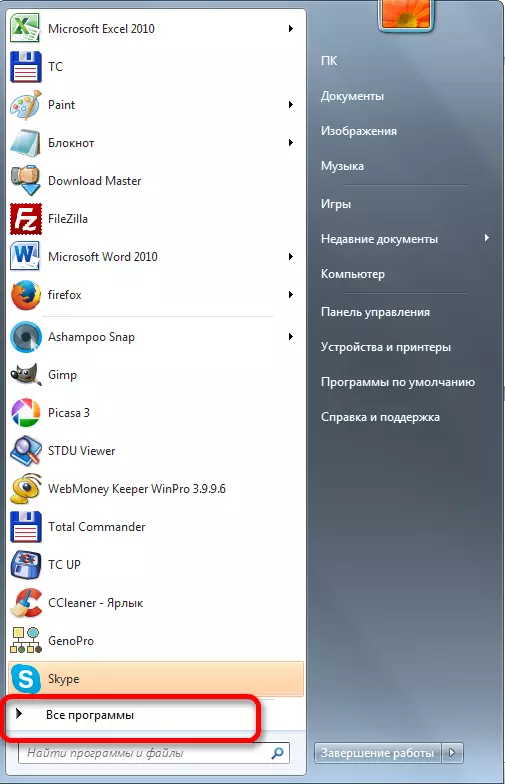

Pēc šīm darbībām tiks uzsākts jaunais programmas logs, kurā failu var atvērt standarta veidā.
4. metode: etiķete uz darbvirsmas
Lai palaistu Excel programmu jaunā logā, jums ir nepieciešams noklikšķināt uz pieteikuma īsceļa uz darbvirsmas. Ja tas nav, tad šajā gadījumā etiķete ir jāizveido.
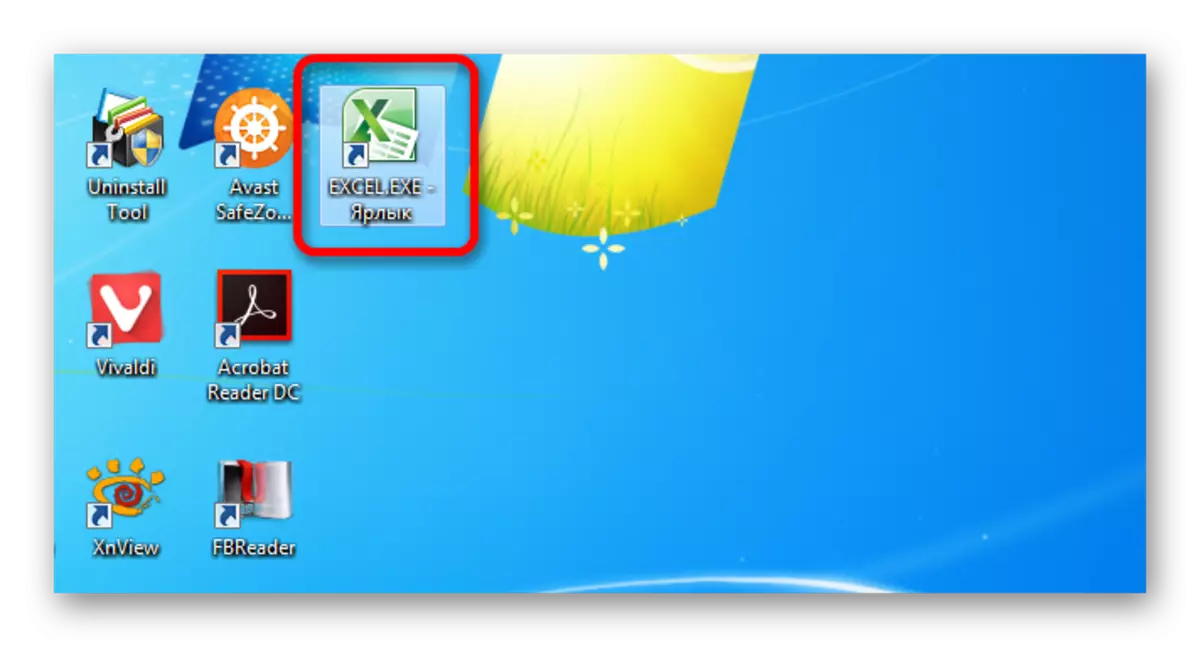
- Atveriet Windows Explorer un, ja esat instalējis Excel 2010, tad dodieties uz adresi:
C: Programma Faili Microsoft Office \ no Office14
Ja Excel ir instalēta 2007. gadā, tad šajā gadījumā adrese būs šāda:
C: Program Files Microsoft Office \ Of Office12
- Meklējot programmas direktorijā, mēs atrodam failu, ko sauc par "Excel.exe". Ja nav iespējots operētājsistēmā, paplašināšanas šovs to sauks vienkārši "Excel". Noklikšķiniet uz šīs elementa labās peles pogas. Aktivētā konteksta izvēlnē atlasiet "Izveidot etiķeti" vienumu.
- Parādās dialoglodziņš, kurā teikts, ka nav iespējams izveidot īsceļu šajā mapē, bet jūs varat ievietot darbvirsmā. Mēs piekrītam, noklikšķinot uz pogas "Jā".

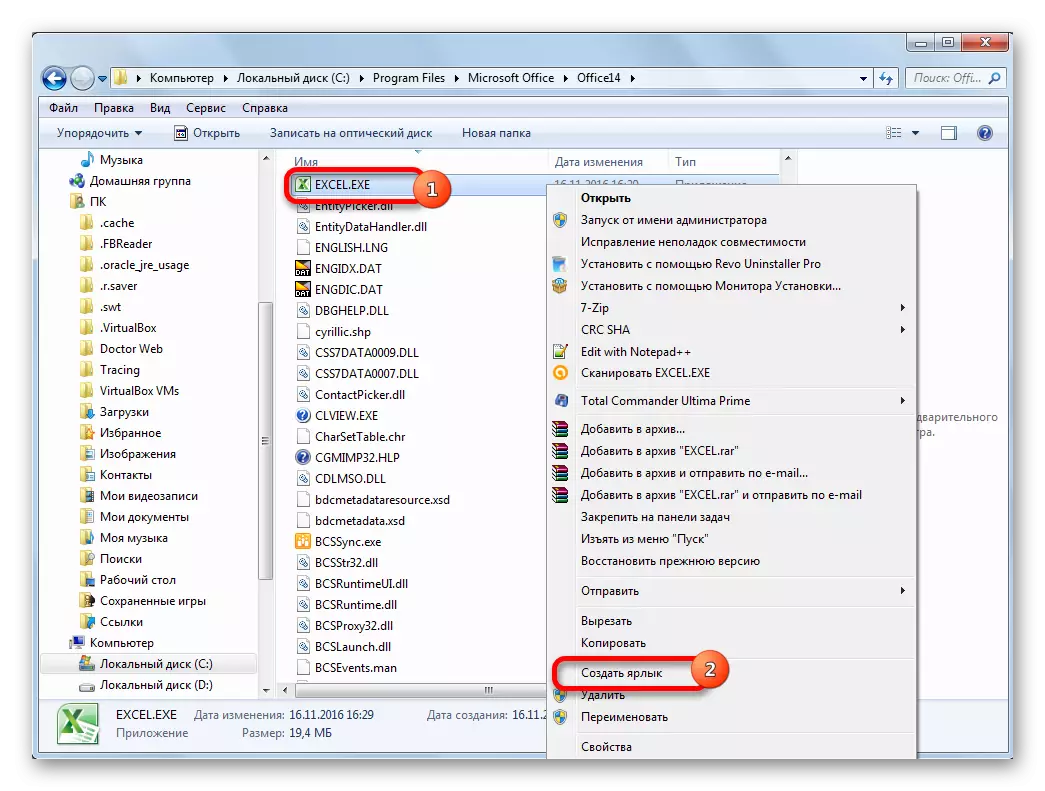

Tagad jūs varat sākt jaunu logu, izmantojot lietojumprogrammas etiķeti darbvirsmā.
5. metode: atvēršana, izmantojot konteksta izvēlni
Visas metodes, kas aprakstītas iepriekš, ir ieteicams vispirms uzsākt jaunu Excel logu, un tikai tad, izmantojot cilni "File", jauna dokumenta atvēršana, kas ir diezgan neērta procedūra. Bet ir iespējams ievērojami atvieglot dokumentu atvēršanu, izmantojot konteksta izvēlni.
- Izveidojiet Excel etiķeti uz darbvirsmas saskaņā ar algoritmu, kas aprakstīts iepriekš.
- Noklikšķiniet uz etiķetes labās peles pogas. Konteksta izvēlnē apturiet izvēli "Kopēt" vai "Cut" vienumu atkarībā no tā, vai lietotājs vēlas, lai etiķete pēc tam novietots uz darbvirsmas vai ne.
- Tālāk, jums vajadzētu atvērt diriģentu, pēc tam veikt pāreju uz šādu adresi:
C: lietotāji \ erler_name apdata \ beroning \ Microsoft Windows \ SENDO
Tā vietā, lai "lietotājvārds" vērtību, ir nepieciešams, lai aizstātu nosaukumu jūsu Windows konta, tas ir, lietotāja katalogs.
Problēma ir arī tas, ka pēc noklusējuma šis katalogs ir slēpta mapē. Tāpēc būs nepieciešams ieslēgt slēpto direktoriju displeju.
- Mapē noklikšķiniet uz jebkuras tukšas vietas ar peles labo pogu. Izvēlnē Running izvēlnē apturiet izvēli pie "Ievietot" vienumu. Tūlīt pēc tam, etiķete tiks pievienota šajā direktorijā.
- Pēc tam atveriet mapi, kurā atrodas fails, kuru vēlaties palaist, atrodas. Noklikšķiniet uz tā peles labās pogas. In konteksta izvēlnē mēs secīgi iet cauri "Sūtīt" un "Excel" vienumus.
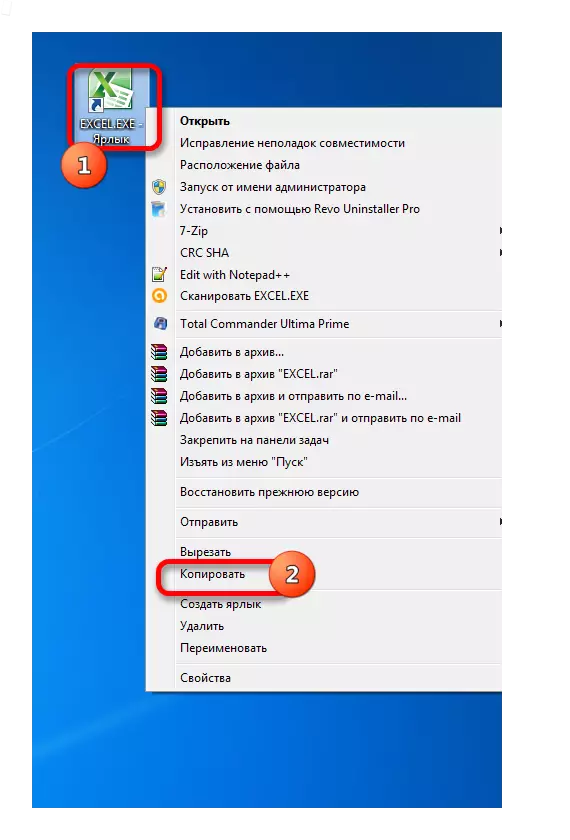
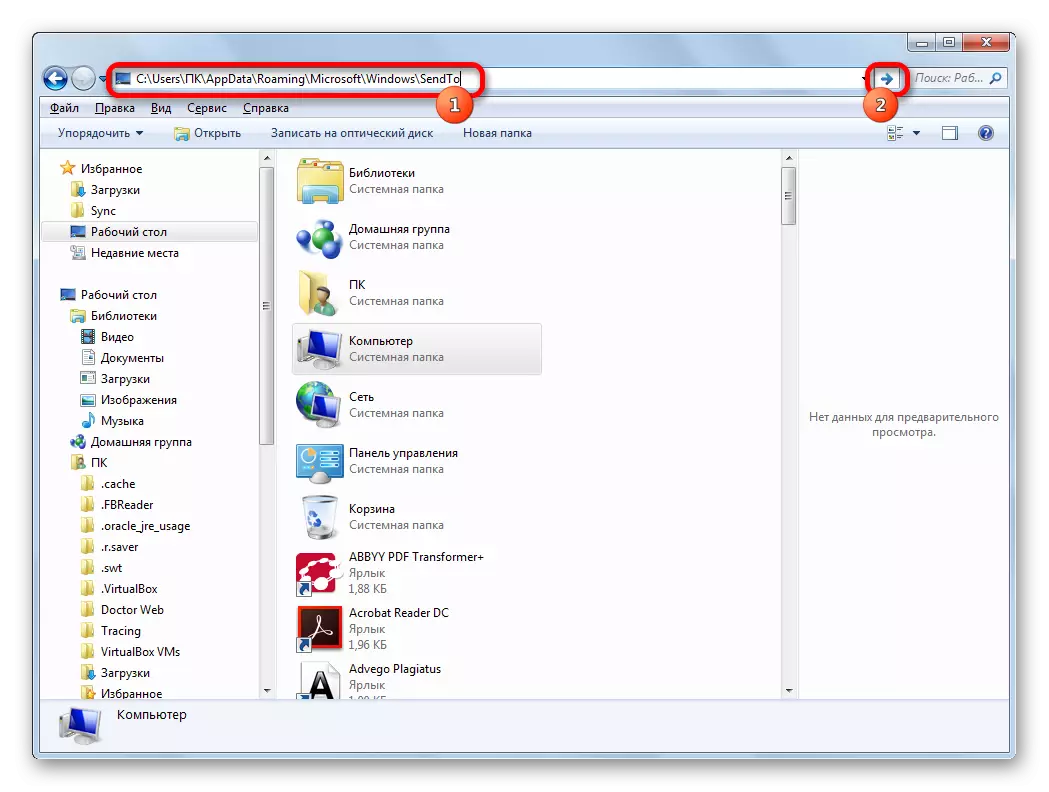
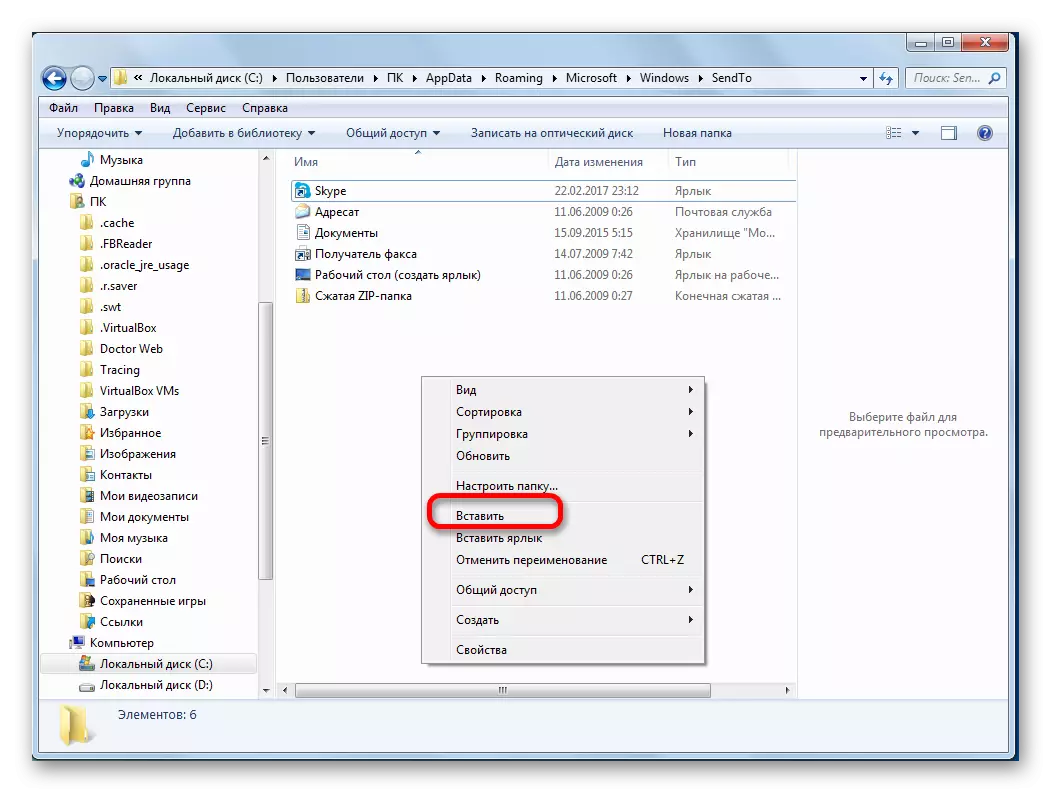

Dokuments sāksies jaunā logā.
Veicot operāciju, pievienojot saīsni uz mapi "Sūtīto", mēs saņēmām iespēju pastāvīgi atvērt Excel failus jaunā logā, izmantojot konteksta izvēlni.
6. metode: izmaiņas sistēmas reģistrā
Bet jūs varat atvieglot Excel failu atvēršanu vairākos logos. Pēc procedūras, kas tiks aprakstīta zemāk, līdzīgi visi parādīti parastajā veidā atvērtie dokumenti tiks uzsākti, tas ir, veicot dubultklikšķi. Taisnība, šī procedūra nozīmē manipulācijas ar sistēmas reģistru. Tas nozīmē, ka jums ir jābūt pārliecinātiem, pirms lietojat to, jo jebkurš nepareizs solis var nāvīgi kaitēt sistēmai kopumā. Lai situācija problēmu gadījumā, situācija var tikt labota, pirms manipulāciju uzsākšanas.
- Lai sāktu logu "Run", nospiediet Win + R taustiņu kombināciju. Laukā, kas tiek atvērts, ievadiet komandu "Regedit.exe" un noklikšķiniet uz pogas "OK".
- Reģistra redaktors tiek uzsākts. Tajā iet uz šādu adresi:
HKEY_CLASSES_ROOT ECEL.Sheet.8 \ kļuvis atklāt komandu
Loga labajā pusē noklikšķiniet uz noklusējuma elementa.
- Atveras rediģēšanas logs. "Vērtības" līnijas maiņa "/ DDE" uz "/ E"% 1 ". Atstājiet pārējo līniju, kā tas ir. Noklikšķiniet uz pogas "OK".
- Būt tajā pašā sadaļā, noklikšķinot uz peles labo pogu uz "komandu" elementā. Atveras konteksta izvēlnē, iet cauri "pārdēvēt" vienumu. Patvaļīgi pārdēvēt šo elementu.
- Ar peles labo pogu noklikšķiniet uz sadaļas nosaukuma "DDEEXEC". In konteksta izvēlnē atlasiet vienumu "Pārdēvēt" un patvaļīgi pārdēvēt šo objektu.
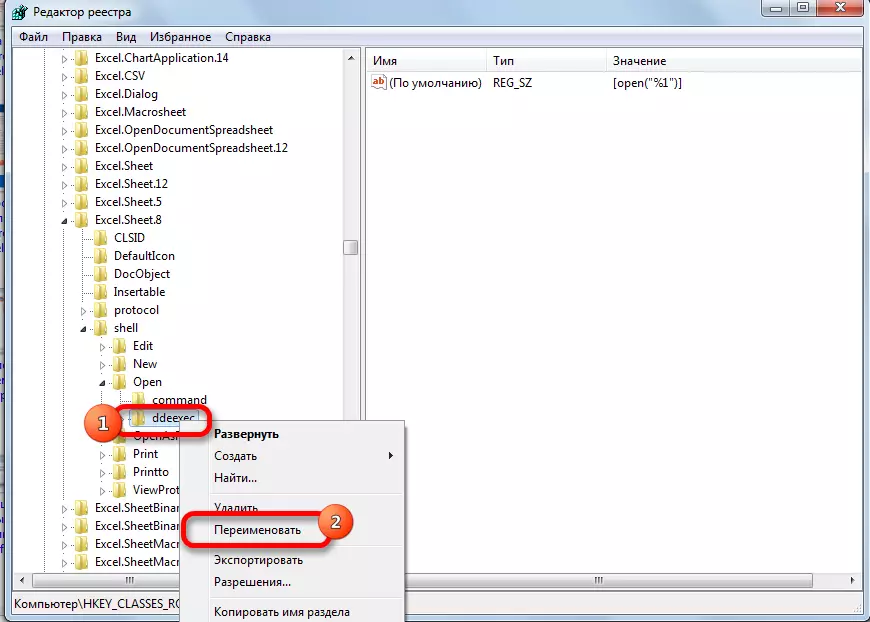
Tādējādi mēs ļāvu atvērt ar standarta ceļu jaunā faila logā ar XLS paplašinājumu.
- Lai izpildītu šo procedūru failiem ar XLSX paplašinājumu, reģistra redaktorā dodieties uz adresi:
HKEY_CLASSES_ROOT ECEL.Sheet.12 \ Ģimenes atklāt komandu
Mēs rīkojam līdzīgu procedūru un ar šīs nozares elementiem. Tas nozīmē, ka mēs mainām noklusējuma elementa parametrus, mēs pārdēvējam "komandu" elementu un DDEEXEC filiāli.
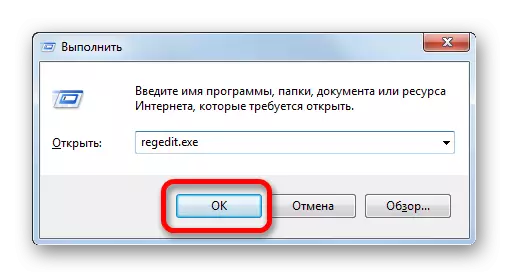
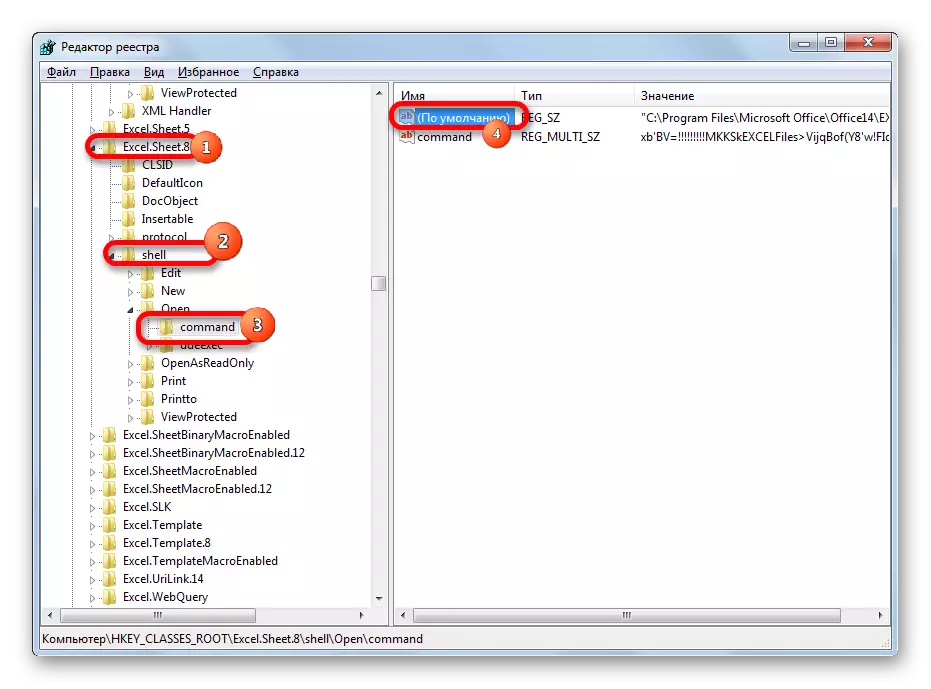
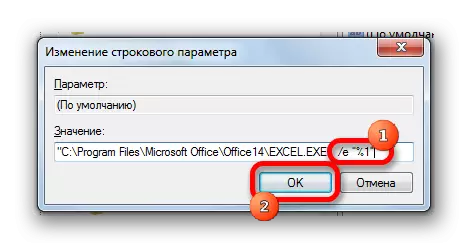

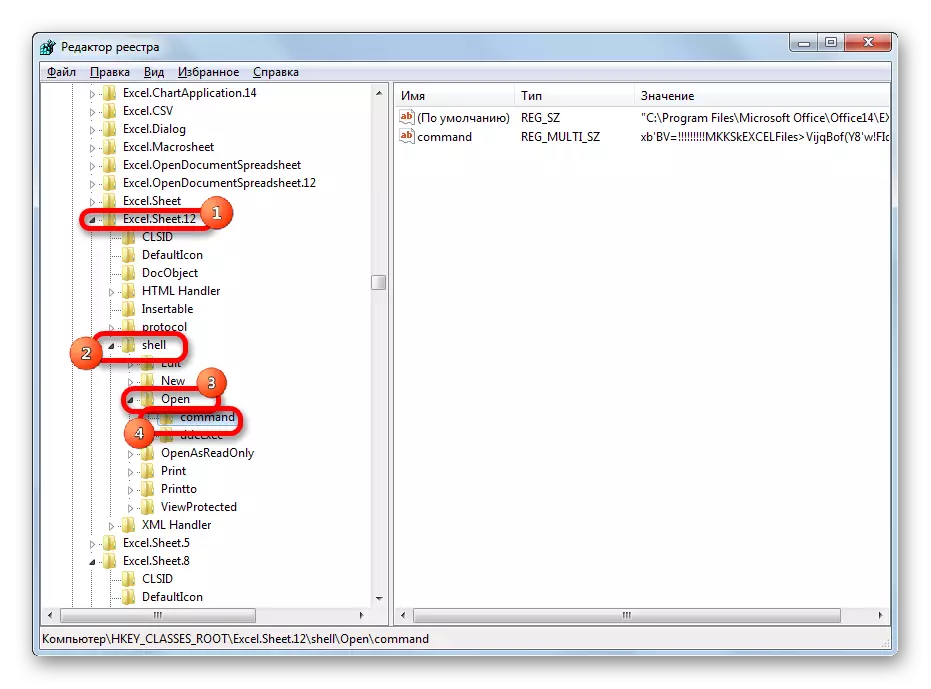
Pēc šīs procedūras veikšanas XLSX formāta faili tiks atvērti arī jaunā logā.
7. metode: Excel iestatījumi
Vairāku failu atvēršana jaunos logos var konfigurēt, izmantojot Excel parametrus.
- Uzturoties cilnē "File", veiciet klikšķi uz "Parametru" peli.
- Tiek uzsākts parametru logs. Iet uz sadaļu "Pēc izvēles". Loga labajā pusē meklē "vispārēju" instrumentu grupu. Instalējiet atzīmi pretī "Ignorēt DDE pieprasījumus no citām lietojumprogrammām". Noklikšķiniet uz pogas "OK".
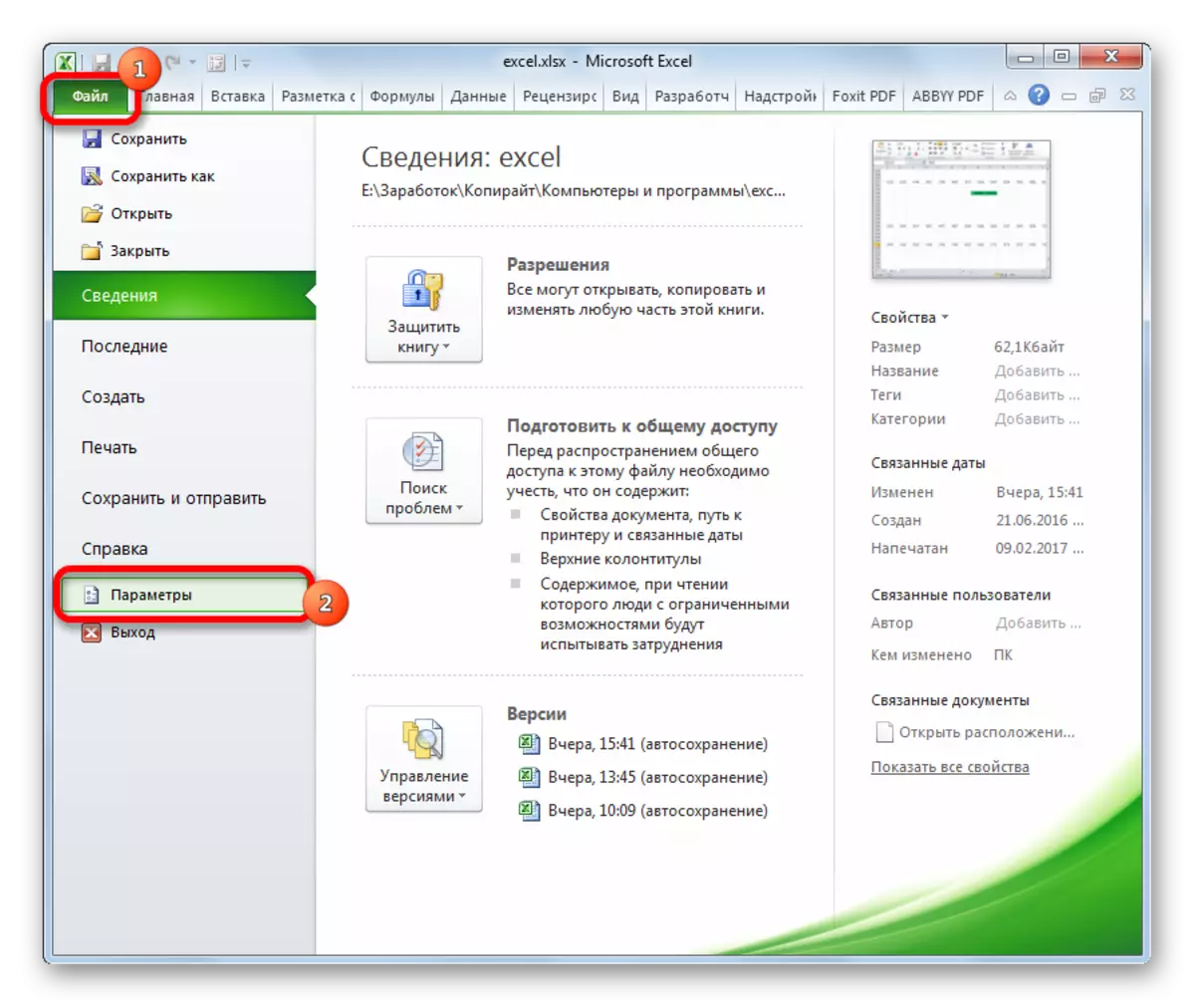
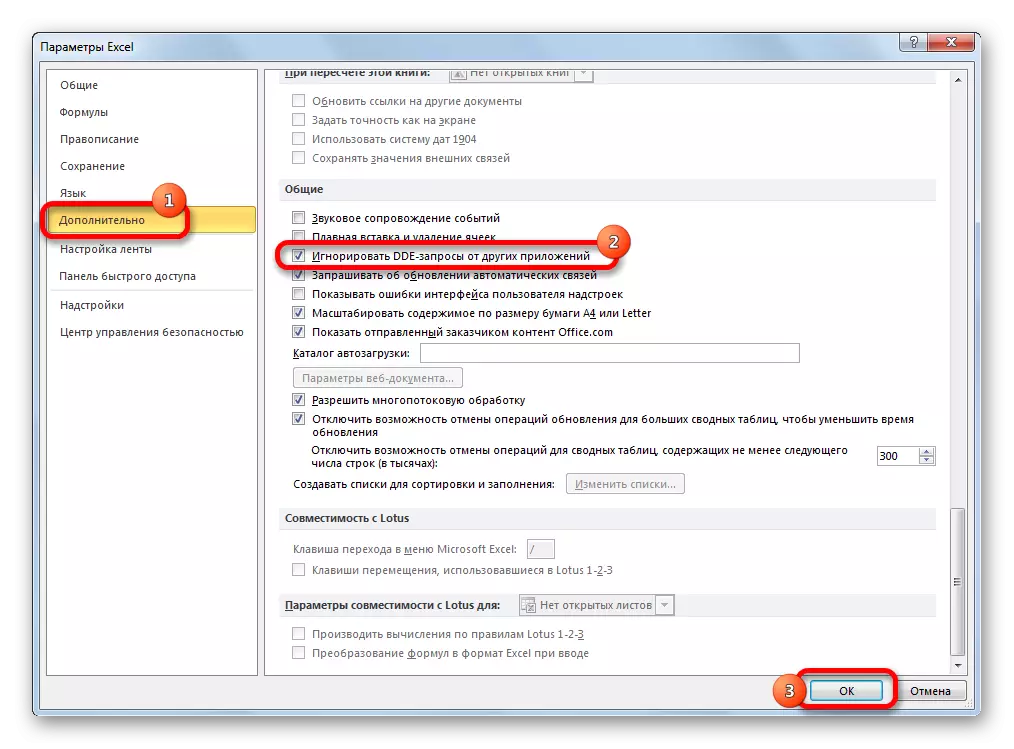
Pēc tam atsevišķos logos tiks atvērti jauni faili. Tajā pašā laikā pirms darba pabeigšanas ir ieteicams noņemt izvēles rūtiņu no "Ignorēt DDE pieprasījumiem no citām lietojumprogrammām", jo pēcpusējā gadījumā, kad jūs nākamā sākat programmu, ir problēmas ar atverot failus .
Tāpēc kaut kādā veidā šī metode ir mazāk ērta nekā iepriekšējā.
8. metode: viena faila atvēršana vairākas reizes
Kā jūs zināt, parasti Excel programma nesniedz to pašu failu divos logos. Tomēr to var izdarīt arī.
- Palaidiet failu. Dodieties uz cilni "View". In "logā" rīku bloks uz lenti, mēs noklikšķinām uz "New Window" pogu.
- Pēc šīm darbībām šis fails tiks atvērts vēl viens laiks. In Excel 2013 un 2016, tas sāksies uzreiz jaunā logā. Lai izmantotu dokumentu atsevišķā failā 2007. un 2010. gada versijās, nevis jaunajās cilnē, jums ir nepieciešams veikt manipulāciju ar reģistru, kas tika apspriests iepriekš.

Kā jūs varat redzēt, lai gan pēc noklusējuma Excel 2007 un 2010, kad sākat vairākus failus, jūs atverat tajā pašā mātes logā, ir daudz veidu, kā tos palaist dažādos logos. Lietotājs var izvēlēties ērtāku, kas atbilst tās vajadzībām.
